Converteer, bewerk en comprimeer video's/audio in meer dan 1000 formaten met hoge kwaliteit.
YouTube Video Reverser: Top 8 Tools om achteruit te kijken
A YouTube-video-omkeerder wordt vaak gezocht door gebruikers die een hele video of een deel ervan achteruit willen afspelen, maar YouTube heeft geen ingebouwde optie. Velen willen ook video's omkeren voor een flashback-effect of om een fragment opnieuw af te spelen. Dat gezegd hebbende, kan niet elke beschikbare tool een videoclip omkeren, laat staan met slechts een paar tikken of klikken. Geen zorgen, hier zijn 8 aanbevelingen om een video om te keren voor YouTube.
Gidslijst
Beste tool om YouTube-video's met hoge kwaliteit om te draaien VSDC gratis video-editor - het beste voor beginners op Windows Shotcut - Beste gratis open-sourceoptie DaVinci Resolve - Beste voor professionele bewerking Ezgif - Beste voor snelle omkering zonder aanmelding Kapwing Reserve Video Tool - Beste voor extra bewerkingsopties Clideo - Beste voor een eenvoudige en overzichtelijke interface FlexClip - Beste voor snelle omkering van YouTube-video's Een YouTube-afspeellijst omkerenBeste tool om YouTube-video's met hoge kwaliteit om te draaien
Als u overweegt een YouTube-videoreverser te gebruiken om YouTube-video's snel maar effectief om te keren, moet u dit zeker proberen 4Easysoft Total Video ConverterDit programma ondersteunt een video-omkeerfunctie waarmee je elk deel van een YouTube-video kunt omkeren. Je kunt een video omkeren door de voortgangsbalk van deze tool aan te passen of een specifieke tijd in te stellen. En dat is alles: met slechts een paar klikken en aanpassingen kun je een YouTube-video terugspoelen om een flashback-effect toe te voegen of een fragment opnieuw af te spelen. Naast het snel maar effectief omkeren van video's, levert het ook een output van hoge kwaliteit.

Hiermee kun je YouTube-video's achteruit afspelen via een voortgangsbalk en een tijd instellen.
Ondersteunt een voorbeeldweergave waarmee u kunt zien welke YouTube-video u kunt omkeren.
U kunt de uitvoerinstellingen en het pad voor het opslaan van de omgekeerde YouTube-video nauwkeurig afstemmen.
Uitgerust met andere videobewerkingsfuncties: converter, enhancer, 3D maker, etc.
100% Veilig
100% Veilig
VSDC gratis video-editor - het beste voor beginners op Windows
Een andere tool voor het omkeren van YouTube-video's die je kunt gebruiken, is VSDC Free Video Editor. Hetzelfde geldt voor de eerste tool; ook deze kan snel YouTube-video's omkeren. Je kunt je video omkeren door de omkeeroptie ('Ja') in te schakelen, en dat is alles; je kunt hem direct exporteren en omgekeerd bekijken. Deze tool is echter alleen beschikbaar voor Windows.
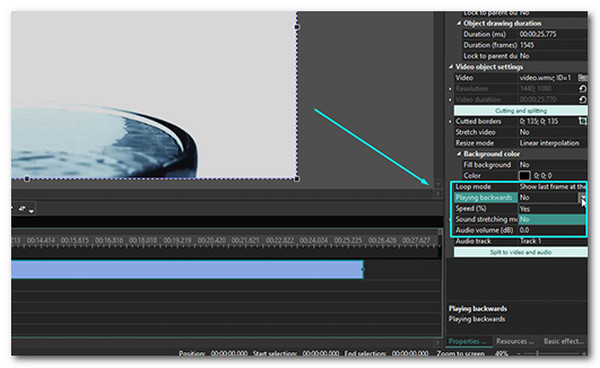
• Gratis en voegt geen watermerk toe aan uw omgekeerde YouTube-video-uitvoer.
• Ondersteuningsopties om de omgekeerde afspeelsnelheid van YouTube-video's aan te passen en audio te regelen.
• Hiermee kunt u bepaalde delen maskeren als video-omkering.
Shotcut - Beste gratis open-sourceoptie
Shortcut is een andere video-omkeerder voor YouTube die je kunt overwegen. Het is een gratis, open-source videobewerkingstool voor Windows en Mac. Het ondersteunt een ingebouwde omkeeroptie in het paneel Eigenschappen, waarmee je YouTube-video's met slechts een paar klikken kunt omdraaien. Met deze tool kun je de omgekeerde audio dempen of vervangen door het geluid los te koppelen en afzonderlijk te bewerken. Het omkeren van video's met deze tool duurt echter lang.
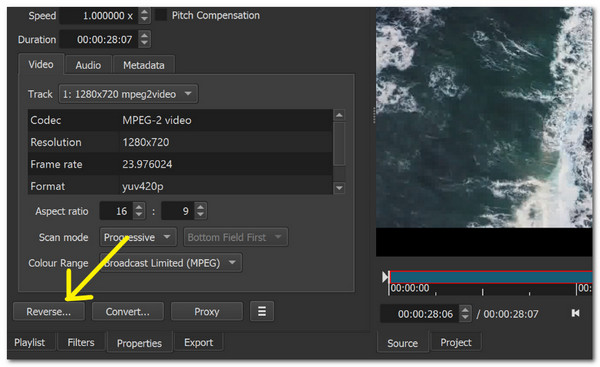
• Hiermee kunt u verschillende opties voor de kwaliteit van omgekeerde conversie selecteren (Goed, Best en Hoog).
• Kan de audio van de video omkeren en u kunt deze verwijderen.
• Hiermee kunt u de delen van de YouTube-video selecteren en bijsnijden die u wilt omkeren.
DaVinci Resolve - Beste voor professionele bewerking
Ben je op zoek naar een desktoptool met geavanceerde bewerkingsfuncties en de mogelijkheid om YouTube-video's om te keren? Kies dan voor DaVinci Resolve. Deze tool is een krachtige, professionele video-editor waarmee je de controle hebt over het omkeren van clips, inclusief volledige video's of delen ervan. Het biedt verschillende manieren om een YouTube-video om te keren: opties voor omkeren van de snelheid en omkeren van het segment.
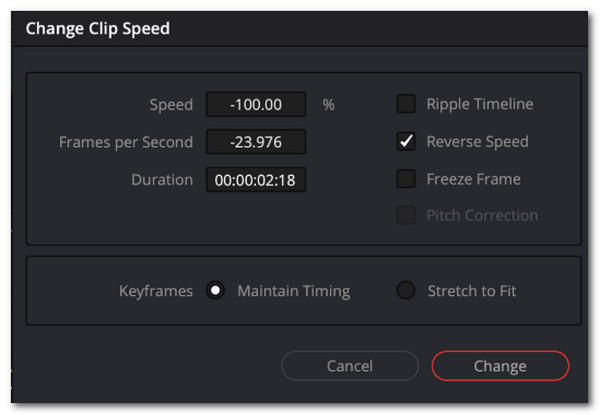
• Draait het geluid om met de video, met de optie om het geluid te dempen of te verwijderen.
• Pas de timing van curven en snelheidsverloop aan om soepele overgangen van vooruit naar achteruit te creëren.
• Ondersteunt YouTube-video's met hoge resolutie (4K en hoger).
Ezgif - Beste voor snelle omkering zonder aanmelding
Als je liever geen tool downloadt om een YouTube-video om te keren, kun je proberen een online video-omkeerder Net als Ezgif. Het is een eenvoudige, browsergebaseerde tool die goed werkt als je een gedownloade YouTube-video of een directe link naar een videobestand hebt. Je uploadt de video (of geeft hem een directe URL), selecteert hoe je hem wilt omdraaien en downloadt het omgedraaide bestand. Helaas kun je slechts 100-200 MB aan video uploaden.
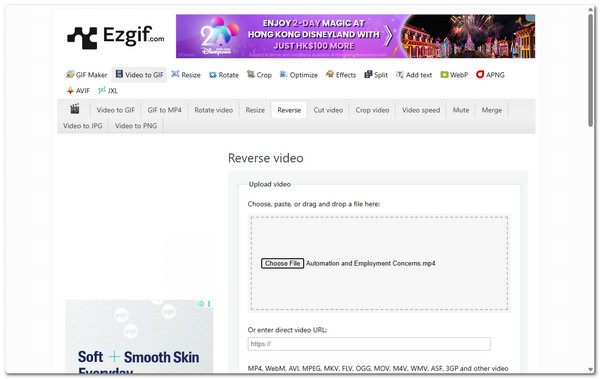
• Biedt audiocontrole: u kunt het geluid samen met de video omkeren, dempen of behouden.
• Behoudt indien mogelijk de exacte resolutie en codering van de video.
• Bevat een boemerang-/pingpongeffect (video wordt afgespeeld tot het einde en keert dan terug).
Kapwing Reserve Video Tool - Beste voor extra bewerkingsopties
Een andere webgebaseerde tool voor het omkeren van YouTube-video's is Kapwing. Net als de eerder genoemde online tool, kun je met deze browsergebaseerde video-editor eenvoudig video's omkeren, inclusief YouTube-video's (via een link) of geüploade bestanden. Deze tool is bijzonder omdat hij ook videobewerkingsfuncties ondersteunt waarmee je de omgedraaide YouTube-video kunt aanpassen. Helaas voegt de gratis versie van deze tool een watermerk toe aan de uitvoer.
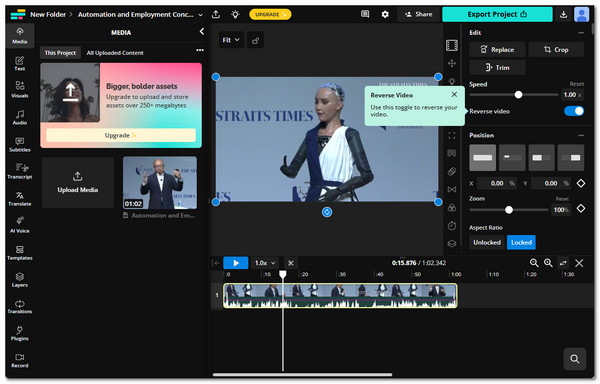
• Met één klik op het omkeereffect ('Omkeren' in de zijbalk) kunt u de videoweergave achteruit draaien.
• Mogelijkheid om video bij te snijden of een deel te selecteren om om te keren in plaats van de hele clip.
• Pas de snelheid en het volume aan, demp het geluid of behoud/draai het geluid om.
Clideo - Beste voor een eenvoudige en overzichtelijke interface
Je moet ook proberen om te gebruiken Clideo, een van de beste online YouTube-videoreversers. Deze eenvoudige tool maakt het omkeren van YouTube-video's eenvoudig en snel. Nadat je de video hebt gedownload, kun je deze direct naar deze tool uploaden en het omkeereffect met één klik toepassen. Je kunt ook de afspeelsnelheid aanpassen, het geluid dempen of de originele audio behouden. Helaas kun je alleen video's uploaden met een maximale bestandsgrootte van 500 MB.
• Ondersteunt een omkeereffect met één klik, waarmee u YouTube-video's direct kunt omdraaien.
• Biedt opties voor het aanpassen van de achteruitsnelheid (langzaam, normaal of snel).
• Biedt u audio-opties: het nummer dempen, het zo laten of omgekeerd afspelen.
FlexClip - Beste voor snelle omkering van YouTube-video's
De laatste webgebaseerde tool die je kunt gebruiken als een YouTube-videoreverser is FlexClipMet deze tool kun je YouTube-video's ook eenvoudig omkeren. Naast het omkeren van de video kun je ook de afspeelsnelheid aanpassen en het geluid van de video dempen, loskoppelen of behouden tijdens het omkeren. Deze tool heeft echter wel tijd nodig om grote bestanden te uploaden en te verwerken.
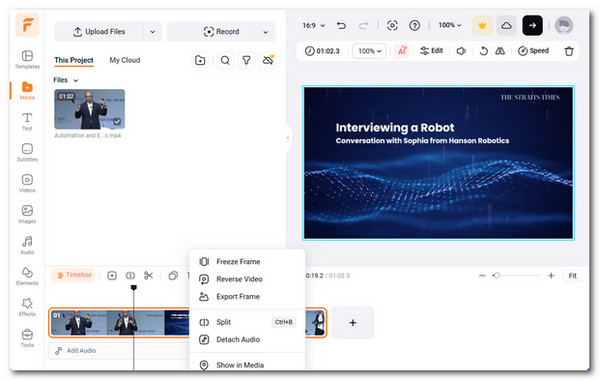
• Maakt aanpassing van de afspeelsnelheid mogelijk van 0,2× tot 8× voor creatieve omgekeerde effecten.
• Biedt audio-opties: dempen, loskoppelen of het originele geluid behouden tijdens het achteruitrijden.
• Biedt een realtimevoorbeeld zodat u de bewerkingen kunt controleren voordat u ze exporteert.
Een YouTube-afspeellijst omkeren
Zo, dat zijn ze! Dit zijn de acht beste video-omkeerders voor YouTube waarmee je een hele video of een deel ervan achteruit kunt afspelen en een flashback-effect kunt toepassen, of een fragment opnieuw kunt afspelen. Als je de volgorde van een hele YouTube-afspeellijst wilt omkeren, werkt het anders. In plaats van één video om te draaien, verander je de volgorde van de afspeellijst, van begin naar eind of van eind naar begin. Dit is vooral handig om tutorials, vlogs of series chronologisch te bekijken. Dus, hoe doe je dit?
Stap 1Open je browser, ga naar YouTube, ga naar de pagina AFSPEELLIJST van je favoriete kanaal en klik op de knop 'VOLLEDIGE AFSPEELLIJST BEKIJKEN' onder de afspeellijst die je achterstevoren wilt afspelen. Kopieer vervolgens de link/URL uit de adresbalk bovenaan.
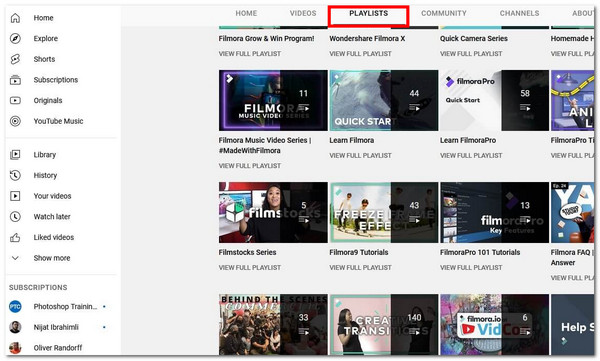
Stap 2Open vervolgens een nieuw tabblad en ga naar de URL "https://playlist.tools/". Plak vervolgens de link/URL van de YouTube-afspeellijst die je eerder hebt gekopieerd. Zodra de pagina de afspeellijst ophaalt, activeer je de knop "AFLOPEND SORTEREN" rechtsboven. Klik vervolgens op "AFSPELEN".
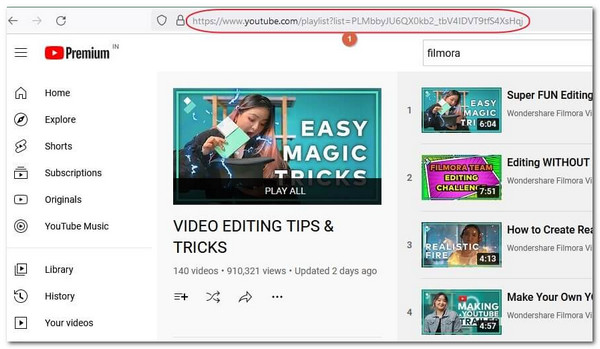
Conclusie
Het omkeren van een YouTube-video is eenvoudig, vooral als je de acht beste YouTube-videoreverstools voor desktop en webbrowser uit dit bericht gebruikt. Of je nu een hele video of een deel ervan achteruit wilt afspelen, video's wilt omkeren voor een flashback-effect, of een fragment wilt herhalen, je gebruikt deze tools om dat te bereiken. Wil je echter snel en effectief YouTube-video's omkeren? Download dan gratis 4Easysoft Total Video Converter en probeer het! Met de gebruiksvriendelijke Video Reverser van deze tool kun je YouTube-video's in slechts een paar klikken omkeren. Probeer het nu.
100% Veilig
100% Veilig


